Jautājums
Problēma: kā novērst automātiskās slēpšanas uzdevumjoslas problēmu, kas netiek atkal parādīta operētājsistēmā Windows?
Sveiki. Automātiskās slēpšanas uzdevumjosla man neparādās. Es ievēroju, lai samazinātu visus logus vai nospiediet Windows taustiņu uz tastatūras. Es nedomāju, ka šai funkcijai vajadzētu būt šādai, tāpēc es vēlētos to pareizi salabot. Vai varat pastāstīt par iespējām vai risinājumiem šeit?
Atrisināta atbilde
Uzdevumjoslas automātiskās paslēpšanas problēma, kas atkārtoti neparādās sistēmā Windows, rodas operētājsistēmā Windows 10 vai Windows 11.[1] Šī funkcija ir veids, kā darbvirsmai pievienot vairāk vietas, taču, kā ziņots, šī funkcija dažreiz neizdodas
[2] no lietotājiem rādīt. Tas var būt spītīgs un atteikties slēpties vai atkal parādīties, kad tam ir paredzēts. Gadu gaitā lietotāji ir pieraduši redzēt uzdevumjoslu uz darbvirsmas, tāpēc šķiet dīvaini, ja tādas nav.Daudzi lietotāji saskaras ar šīm problēmām ar uzdevumjoslu, kad tiek mainīti daži iestatījumi. Uzdevumjoslas iestatījumi ietver automātiskās paslēpšanas preferences, kad peles kursors atrodas uz tās. Ir gadījumi, kad ir jāpārbauda tikai šīs preferences, lai noskaidrotu, kāpēc problēma parādās un jūs kaitina.
Pastāv īpaša problēmu novēršana tādām problēmām kā uzdevumjoslas automātiskā paslēpšana, kas operētājsistēmā Windows vairs netiek parādīta. Fona procesu restartēšana vai beigšana un trešo pušu programmu pārbaude, kas var izraisīt dažas problēmas. Šīs konkrētās programmas var radīt problēmas arī ar iekārtām un funkcijām.
Bieži vien šīs lietojumprogrammas ir PUP vai ļaunprātīgas lietotnes, kas atstāj noteiktus failus paslēptus.[3] Šādi vīrusu pārpalikumi vai trešo pušu programmas, kas traucē sistēmai, var izraisīt failu bojājumus un izraisīt sistēmas avārijas un noteiktu funkciju kļūmes. Izmainīti faili parasti izraisa sistēmas problēmas.
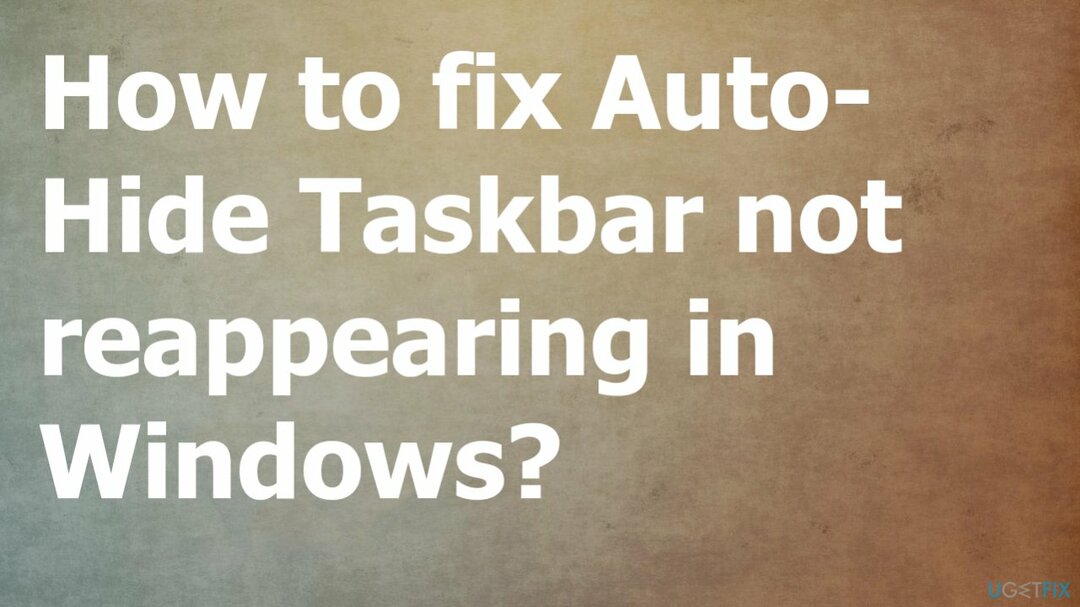
Jūs varat atrisināt šo problēmu un izvairīties no nopietnākām problēmām ReimageMac veļas mašīna X9 un līdzīgi instrumenti. Šīs lietojumprogrammas var atrast konkrēto programmu pārpalikumus un notīrīt tās. Turklāt lietojumprogrammas atklāj sistēmas bojājumus un bojātus vai mainītus failus un notīra tos no ierīces jūsu vietā.
Šīs problēmas ar failiem un līdzekļiem, kas neizdodas, bieži var rasties pēc nesenas OS jaunināšanas vai nepareizi instalēta atjauninājuma dēļ. Iespējams, vēlēsities atjaunināt vai atsaukt jaunināšanu, ja nesen to izdarījāt, lai novērstu, ka uzdevumjoslas automātiskā paslēpšana vairs neparādījās sistēmā Windows. Citas iespējas ir uzskaitītas un neaizņem daudz laika.
1. Restartējiet failu pārlūku
Lai labotu bojātu sistēmu, jums ir jāiegādājas licencēta versija Reimage Reimage.
- Iet uz Uzdevumu pārvaldnieks > nospiediet CTRL+ ALT+ Dzēst – Uzdevumu pārvaldnieks.
- Pārslēdzieties uz Sīkāka informācija cilne augšpusē.
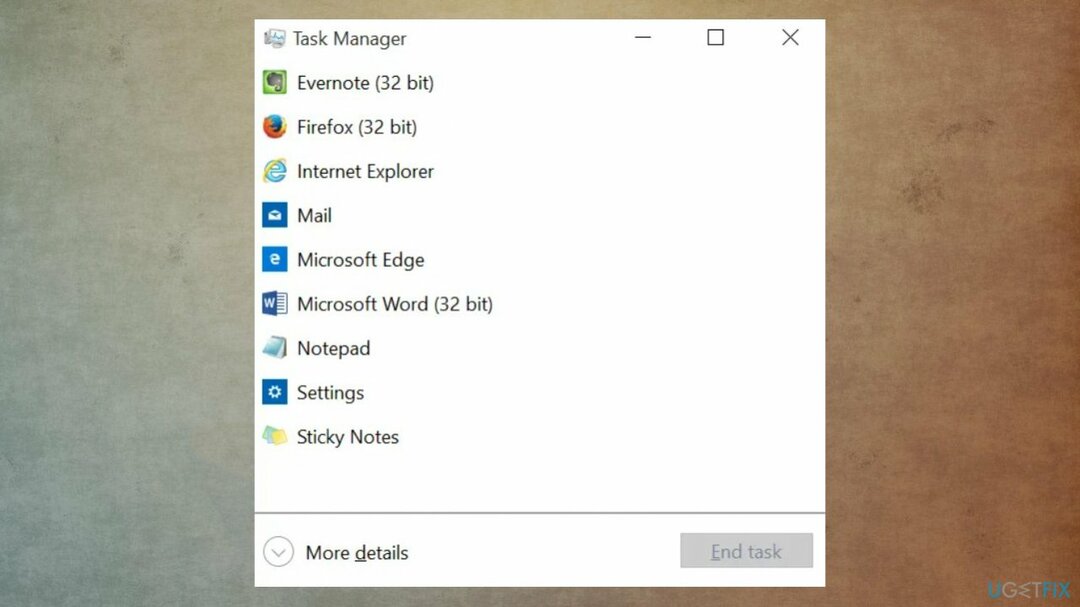
- Tagad atrodiet tālāk norādītos darbojošos pakalpojumus un atlasiet tos, noklikšķinot uz tiem.
- Sist Dzēst uz tastatūras un apstipriniet savu izvēli, atlasot Beigt procesu.
- Pēc tam restartējiet Windows Explorer.

- Klikšķiniet uz Fails augšējā kreisajā stūrī un atlasiet Palaidiet jaunu uzdevumu.
- Tips pētnieks.exe noklikšķiniet uz Labi.
- Kad Explorer ir restartēts, restartējiet datoru.
2. Neļaujiet programmām palikt teknē
Lai labotu bojātu sistēmu, jums ir jāiegādājas licencēta versija Reimage Reimage.
- Atveriet lietotni Iestatījumi.
- Iet uz Sistēma.
- Tad Paziņojumi un darbības lappuse.
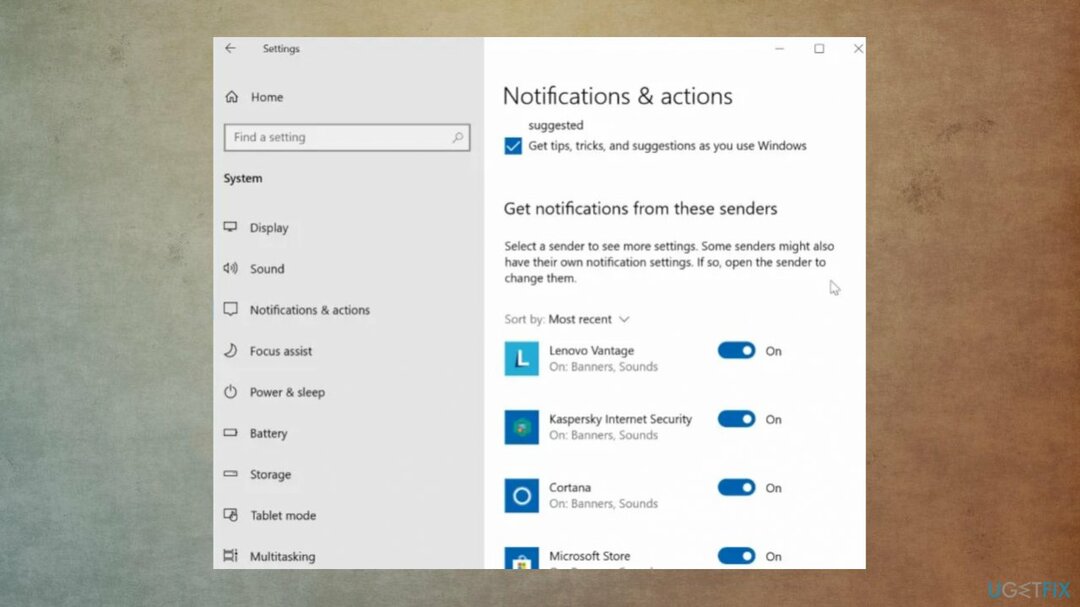
- Saskaņā Saņemiet paziņojumus no šīm lietotnēm sadaļu, pārliecinieties, vai programma nav konfigurēta paziņojumu rādīšanai. Ja ir iespējots, lūdzu, izslēdziet to šeit.
- Dodieties uz Iestatījumi > Personalizēšana > Uzdevumjosla lappuse.
- Klikšķis Atlasiet, kuras ikonas tiek rādītas uzdevumjoslā saiti un pēc tam izslēdziet programmas ikonu.
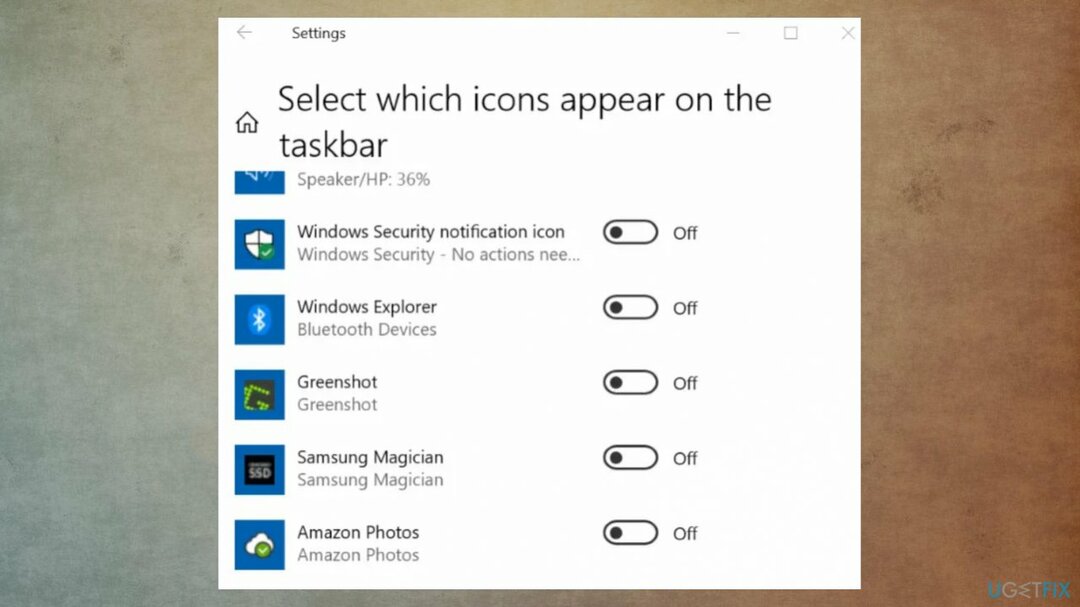
3. Izmēģiniet konkrētās automātiskās slēpšanas opcijas rekvizītus
Lai labotu bojātu sistēmu, jums ir jāiegādājas licencēta versija Reimage Reimage.
- Ar peles labo pogu noklikšķiniet uzdevumjoslā.
- Klikšķiniet uz Īpašības
- Atzīmējiet izvēles rūtiņu Automātiski paslēpt uzdevumjoslu.
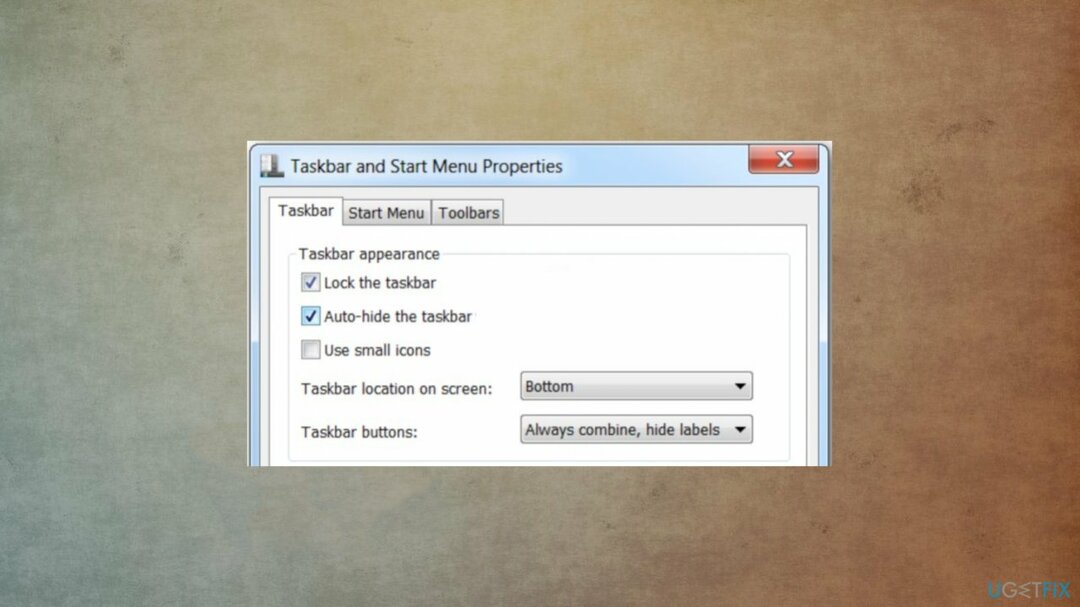
- Klikšķiniet uz labi.
Automātiski izlabojiet kļūdas
ugetfix.com komanda cenšas darīt visu iespējamo, lai palīdzētu lietotājiem atrast labākos risinājumus kļūdu novēršanai. Ja nevēlaties cīnīties ar manuālām remonta metodēm, lūdzu, izmantojiet automātisko programmatūru. Visus ieteiktos produktus ir pārbaudījuši un apstiprinājuši mūsu profesionāļi. Tālāk ir norādīti rīki, kurus varat izmantot kļūdas labošanai.
Piedāvājums
dari to tagad!
Lejupielādēt FixLaime
Garantija
dari to tagad!
Lejupielādēt FixLaime
Garantija
Ja jums neizdevās novērst kļūdu, izmantojot Reimage, sazinieties ar mūsu atbalsta komandu, lai saņemtu palīdzību. Lūdzu, dariet mums zināmu visu informāciju, kas, jūsuprāt, mums būtu jāzina par jūsu problēmu.
Šajā patentētajā labošanas procesā tiek izmantota 25 miljonu komponentu datubāze, kas var aizstāt jebkuru bojātu vai trūkstošu failu lietotāja datorā.
Lai labotu bojātu sistēmu, jums ir jāiegādājas licencēta versija Reimage ļaunprātīgas programmatūras noņemšanas rīks.

Neļaujiet vietnēm, ISP un citām pusēm jūs izsekot
Lai paliktu pilnīgi anonīms un novērstu ISP un valdība no spiegošanas uz jums, jums vajadzētu nodarbināt Privāta piekļuve internetam VPN. Tas ļaus jums izveidot savienojumu ar internetu, vienlaikus esot pilnīgi anonīmam, šifrējot visu informāciju, novēršot izsekotājus, reklāmas, kā arī ļaunprātīgu saturu. Vissvarīgākais ir tas, ka jūs apturēsit nelikumīgās novērošanas darbības, kuras NSA un citas valsts iestādes veic aiz muguras.
Ātri atgūstiet zaudētos failus
Datora lietošanas laikā jebkurā laikā var notikt neparedzēti apstākļi: tas var izslēgties strāvas padeves pārtraukuma dēļ, a Var parādīties zilais nāves ekrāns (BSoD) vai nejauši Windows atjauninājumi var tikt instalēti pēc tam, kad uz dažām dienām aizgājāt. minūtes. Tā rezultātā var tikt zaudēti jūsu skolas darbi, svarīgi dokumenti un citi dati. Uz atgūties zaudētos failus varat izmantot Data Recovery Pro – tā meklē to failu kopijās, kas joprojām ir pieejami jūsu cietajā diskā, un ātri tos izgūst.